
Slack là gì? Cách tải, cài đặt Slack về máy tính Windows, macOS chi tiết
Slack là một ứng dụng có thể thay thế email trong việc trao đổi thông tin khi làm việc. Bạn hoàn toàn có thể nói chuyện với bạn bè, đồng nghiệp hay theo dõi tiến độ việc làm khi sử dụng ứng dụng. Điều này đặc biệt giúp giảm tải lượng mail nội bộ đến hộp thư của bạn. Chúng ta hãy cùng theo dõi bài viết để hiểu hơn về Slack và cách cài đặt Slack trên máy tính nhé.
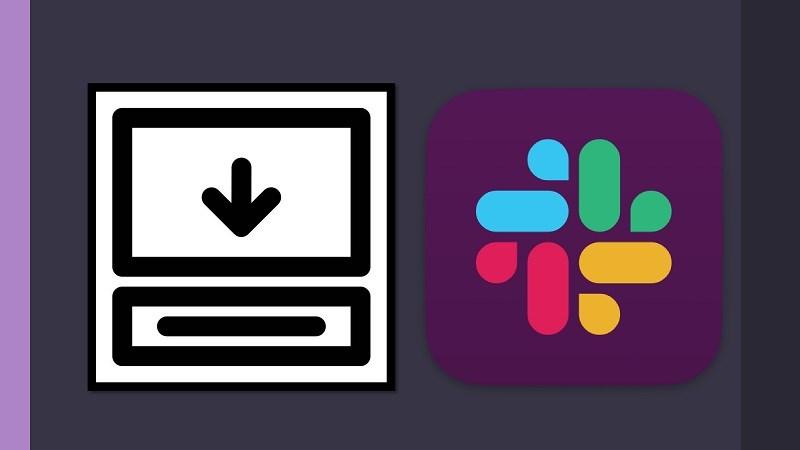
Slack là gì? Cách tải, cài đặt Slack về máy tính Windows, macOS chi tiết
I. Slack là gì? Cách tải, cài đặt Slack về máy tính Windows, macOS
1. Slack là gì? Ưu điểm của ứng dụng Slack
Có thể tưởng tượng Slack là một “phòng chat” cho toàn bộ nhân viên trong công ty của bạn được phát hành bởi Slack Technologies Inc..
Chức năng quan trọng nhất của ứng dụng là cho phép người dùng kết nối liên lạc, thuận tiện cho trao đổi trong công việc. Việc kết nối ở đây bao gồm việc nói chuyện, tạo ra các hội thoại, gửi file thông tin,...
Thêm vào đó, ưu điểm lớn nhất của Slack là đa nền tảng (Windows, macOS, Android, iOS) nên tất cả mọi người trong công ty của bạn có thể chat nhóm với nhau bất kể họ dùng thiết bị gì đi nữa.
Những điểm nổi bật của ứng dụng Slack:
- Kết nối liên lạc và gửi các file với nhóm của bạn.
- Tạo ra các kênh cho những cuộc hội thoại khác nhau.
- Tìm kiếm nhanh chóng các thông tin bạn cần thiết một cách nhanh chóng, không còn phải làm cách thủ công như trước đây.
- Hoạt động trên nhiều thiết bị khác nhau, bao gồm cả trên điện thoại và máy tính.
- Tương thích với những nền tảng khác nhau.
II. Hướng dẫn tải và cài đặt Slack trên máy tính
1. Yêu cầu cấu hình máy tính để tải Slack
- Windows 10 phiên bản 14316.0 trở lên
- OS X 10.10 hoặc mới hơn, bộ xử lý 64 bit
2. Hướng dẫn nhanh
Truy cập link tải Slack cho Windows hoặc link tải Slack cho macOS để tải ứng dụng Slack về máy tính > Nhấn Download > Mở file .exe đã tải xong > Nhấn chọn Sign in to Slack > Nhập tài khoản Email hoặc tài khoản đã đăng kí trên Slack rồi nhấn chọn Sign in with Email > Chọn Open để mở Slack trên máy tính và sử dụng.
3. Hướng dẫn chi tiết
Bước 1: Truy cập vào link tải Slack cho Windows hoặc link tải Slack cho macOS để tải về máy tính, sau đó nhấn chọn Download. Đối với phiên bản Windows, tùy vào Windows máy tính của bạn là 64 bit hay 32 bit mà bạn chọn dung lượng download phù hợp.
-800x382-4.png)
Chọn Download để tải Slack
Bước 2: Khi máy tính của bạn tải xong, nhấn vào file SlackSetup.exe nằm ở góc dưới cùng bên trái để mở Slack.
-800x558-2.png)
Nhấn vào tài liệu để mở Slack
Bước 3: Nhấn chọn Sign in to Slack.
-800x481-1.png)
Chọn Sign in to Slack
Bước 4: Nhập tài khoản Email hoặc tài khoản đã đăng kí trên Slack, rồi nhấn Sign in with Email.
-800x547.png)
Đăng nhập tài khoản và nhấn Sign in with Email
Bước 5: Chọn Open để mở ứng dụng trên máy tính.
-800x531-1.png)
Chọn Open để mở ứng dụng trên máy tính
Giờ đây, bạn có thể bắt đầu sử dụng Slack được rồi.
-800x459-1.png)
Ứng dụng Slack đã được cài đặt trên máy tính của bạn
Chỉ với những bước cực kỳ đơn giản là bạn đã có thể hoàn tất việc cài đặt Slack một cách dễ dàng rồi. Hy vọng bài viết này sẽ có ích cho bạn. Nếu có thắc mắc, hãy để lại bình luận ngay bên dưới. Chúc bạn tải thành công Slack.
Link nội dung: https://thietkewebhcm.com.vn/tai-slack-ve-may-tinh-a45643.html